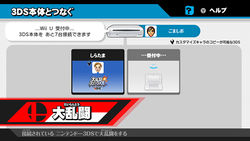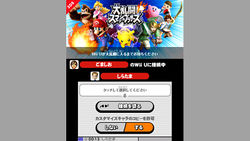「3DS/Wii U 連動」の版間の差分
ナビゲーションに移動
検索に移動
細 (カテゴリ) |
(全体の整理とスマブラコントローラーの追記) |
||
| 1行目: | 1行目: | ||
| − | + | [[ファイル:公式 きょうの1枚 2014年11月20日a.jpg|250px|サムネイル|Wii U側の連動画面。]] | |
| + | [[ファイル:公式 きょうの1枚 2014年11月20日b.jpg|250px|サムネイル|3DS側の連動画面(接続後)。]] | ||
| + | 『スマブラfor』では3DSとWii Uを連動させて[[カスタマイズ|カスタマイズキャラ]]の転送や「[[大乱闘]]」モードで3DSをコントローラーとして使用できる機能がある。<br /> | ||
| + | また、コントローラー機能に関しては『スマブラfor 3DS』がなくてもツールソフト『[[スマブラコントローラー]]』(税込100円)でも使用できる。 | ||
| − | == | + | == 接続のしかた == |
| − | + | *1.各機種のメインメニュー画面から、3DS版は「Wii U」を選択、または『スマブラfor 3DS』の代わりに『スマブラコントローラー』を起動。Wii U版は「3DS」を選択する。<br />なお、Wii U版はそこから『スマブラコントローラー』のQRコード付き案内を表示させることができる。 | |
| − | + | *2.3DSで「Wii Uを探す」を押し、表示されたWii Uの使用者のMii(アカウント)を選択することで接続完了。Wii U側の画面で接続している3DSと使用者のMiiが表示される。 | |
| − | |||
| − | + | 3DSは同時に8台まで接続できる。<br /> | |
| − | + | 接続後の3DSの画面では接続の切断とカスタマイズキャラのやりとりの許可の設定ができる。<br /> | |
| − | |||
| − | |||
| − | |||
| − | |||
| − | |||
| − | + | なお、使用者のMiiに関する枠の色はそのMiiの好きな色と同じとなる。 | |
| − | |||
| − | + | == できること == | |
| − | + | === 3DSをWii Uでコントローラーとして使う === | |
| − | + | Wii Uの連動画面から「大乱闘」に移動し、この時に限り、3DSをコントローラーとして使える。 | |
| − | |||
| − | |||
| − | + | [[ボタン設定|キーコンフィグ]]は、キャラクターセレクト画面の[[ボタン設定#おなまえ|おなまえ]]の欄がデフォルトの「プレイヤー(番号)」となっている場合は、3DS版と同じキーコンフィグが反映される。他のおなまえに変えてコンフィグを変えることも可能。 | |
| − | |||
| − | |||
| − | |||
| − | {{デフォルトソート: | + | なお、連動画面から「大乱闘」モードに入っている間は、[[Miiverse|Miiverseステージ]]で遊ぶことはできない。 |
| + | |||
| + | === カスタマイズキャラのやりとり === | ||
| + | Wii Uの画面で接続している3DSを選択して、3DS側がカスタマイズキャラのやり取りを許可していればできる。やり取り可能な3DSはスパナのマークが表示される。<br /> | ||
| + | 1度に1体のファイターの複数のセットを転送させることもできる。 | ||
| + | |||
| + | ファイターのコピーはその[[装備アイテム]]や必殺ワザパネル、[[カラーバリエーション#Miiファイター|Miiのコスチューム]]を持っていなくても可能。ただし、以下の制限がある。 | ||
| + | |||
| + | *コピーしたカスタマイズキャラは再設定できない(使用者が同一でも他人から取得した扱いになる)。よって装備している未開放のアイテムを他のカスタマイズキャラに流用させることはできない。 | ||
| + | *完全に同じステータスのものが転送先に存在したり、共有で入手した他人のものはコピーできない。 | ||
| + | *不正なデータを持つカスタマイズキャラはコピーできない。 | ||
| + | |||
| + | {{デフォルトソート:すりいていえすういいゆうれんとう}} | ||
[[カテゴリ:ゲームモード]] | [[カテゴリ:ゲームモード]] | ||
2017年1月18日 (水) 17:47時点における版
『スマブラfor』では3DSとWii Uを連動させてカスタマイズキャラの転送や「大乱闘」モードで3DSをコントローラーとして使用できる機能がある。
また、コントローラー機能に関しては『スマブラfor 3DS』がなくてもツールソフト『スマブラコントローラー』(税込100円)でも使用できる。
接続のしかた
- 1.各機種のメインメニュー画面から、3DS版は「Wii U」を選択、または『スマブラfor 3DS』の代わりに『スマブラコントローラー』を起動。Wii U版は「3DS」を選択する。
なお、Wii U版はそこから『スマブラコントローラー』のQRコード付き案内を表示させることができる。 - 2.3DSで「Wii Uを探す」を押し、表示されたWii Uの使用者のMii(アカウント)を選択することで接続完了。Wii U側の画面で接続している3DSと使用者のMiiが表示される。
3DSは同時に8台まで接続できる。
接続後の3DSの画面では接続の切断とカスタマイズキャラのやりとりの許可の設定ができる。
なお、使用者のMiiに関する枠の色はそのMiiの好きな色と同じとなる。
できること
3DSをWii Uでコントローラーとして使う
Wii Uの連動画面から「大乱闘」に移動し、この時に限り、3DSをコントローラーとして使える。
キーコンフィグは、キャラクターセレクト画面のおなまえの欄がデフォルトの「プレイヤー(番号)」となっている場合は、3DS版と同じキーコンフィグが反映される。他のおなまえに変えてコンフィグを変えることも可能。
なお、連動画面から「大乱闘」モードに入っている間は、Miiverseステージで遊ぶことはできない。
カスタマイズキャラのやりとり
Wii Uの画面で接続している3DSを選択して、3DS側がカスタマイズキャラのやり取りを許可していればできる。やり取り可能な3DSはスパナのマークが表示される。
1度に1体のファイターの複数のセットを転送させることもできる。
ファイターのコピーはその装備アイテムや必殺ワザパネル、Miiのコスチュームを持っていなくても可能。ただし、以下の制限がある。
- コピーしたカスタマイズキャラは再設定できない(使用者が同一でも他人から取得した扱いになる)。よって装備している未開放のアイテムを他のカスタマイズキャラに流用させることはできない。
- 完全に同じステータスのものが転送先に存在したり、共有で入手した他人のものはコピーできない。
- 不正なデータを持つカスタマイズキャラはコピーできない。